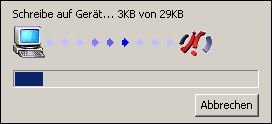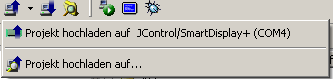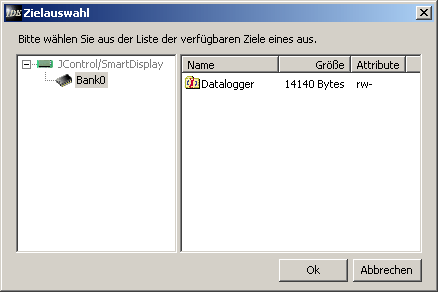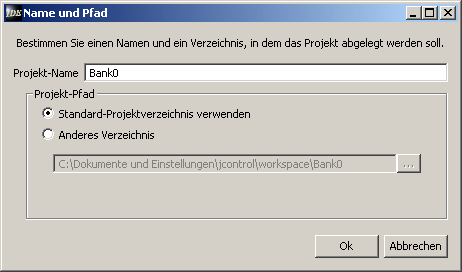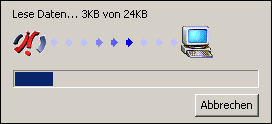|
|
Projekte hoch- und herunterladenIst ein Projekt soweit, daß es auf einem JControl-Gerät ausgeführt werden soll, so muss es als ausführbarer Java-Bytecode auf das Gerät geladen werden. Dies klingt nach viel Arbeit, gestaltet sich jedoch ganz einfach. Der Bytecode wird jedesmal automatisch erzeugt, sobald eine Datei eines Projekts gespeichert wird. Um den Vorgang des Hochladens zu starten, bedarf es nun lediglich eines (Links)-Klicks auf den entsprechenden Button in der Symbolleiste oder auf den Menüpunkt Transfer->Projekt hochladen. Achtung: Das angeschlossene JControl-Modul muss sich im Download-Modus befinden. Im Folgenden sind die Schritte aufgeführt, die beim Hochladen eines Projekts auf ein JControl-Modul durchlaufen werden.
Der Java-Bytecode befindet sich nun auf dem JControl-Gerät und kann jetzt in der dem Projekt zugedachten Hardware-Umgebung ausgeführt werden.
Um Projekte von einem JControl-Modul herunterzuladen, muß sich dieses ebenfalls im Download-Modus befinden. Danach leitet ein (Links-)Klick auf den entsprechenden Button, bzw. Menüpunkt den Vorgang des Herunterladens ein. Ähnlich wie beim Hochladen werden die Schnittstellen zunächst nach angeschlossenen JControl-Modulen durchsucht. Dann muss der Benutzer angeben, aus welcher Speicherbank ein Projekt heruntergeladen werden soll (auch, wenn das Modul nur eine Speicherbank besitzt; siehe Bild 16). Daraufhin müssen der Projektname und das Zielverzeichnis angegeben werden (Bild 17). Die Vorauswahl funktioniert genauso wie beim Erstellen eines neuen Projektes. Schließlich wird das ausgewählte Projekt aus dem JControl-Modul heruntergeladen (Bild 18).
Das heruntergeladene Projekt befindet sich jetzt als binäre Image-Datei (Erweiterung: img) zusammen mit einer entsprechenden Projekt-Datei (Erweiterung " |


 Projekte hoch- und herunterladen
Projekte hoch- und herunterladen